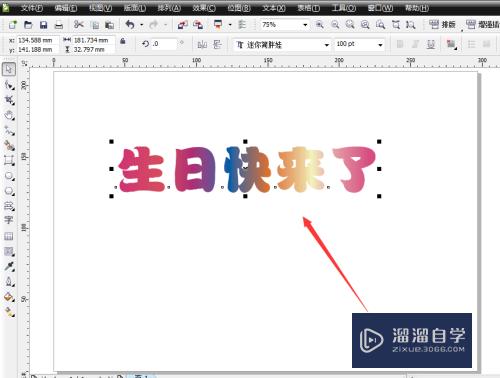Excel表格怎么插入行或列优质
办公时制作Excel表格时要在表格中插入行或列。Excel表格怎么插入行或列。以下是Excel表格插入行或列的操作方法。希望本文内容能够给大家带来帮助。
工具/软件
硬件型号:戴尔DELL灵越14Pro
系统版本:Windows7
所需软件:Excel2013
方法/步骤
第1步
首先我们打开excel表格
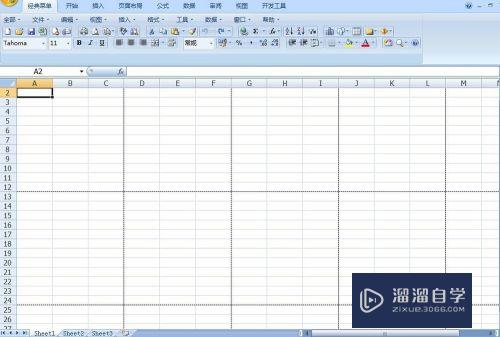
第2步
选中要插入行的后面一行
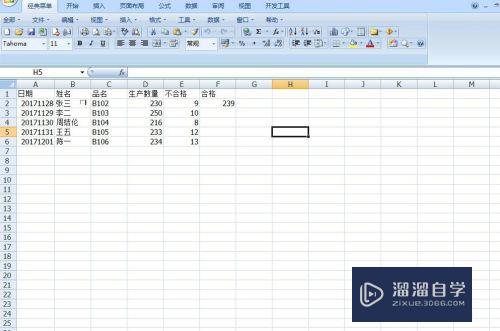
第3步
然后右击选择插入
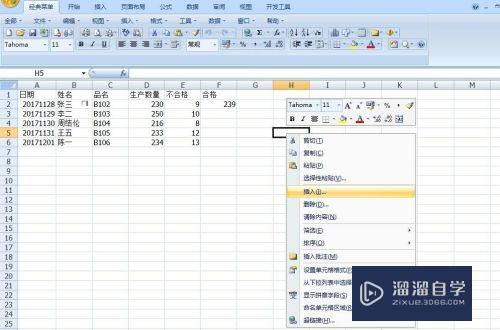
第4步
弹出的对话框中点击整行。点击确定。
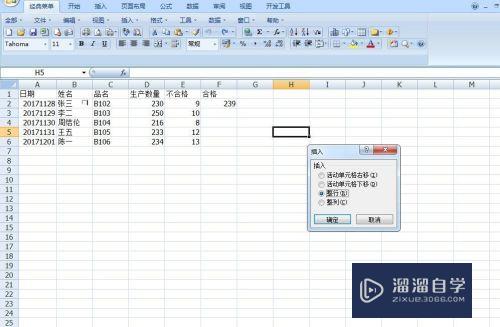
第5步
在选中的一行前面就插入了新的一行
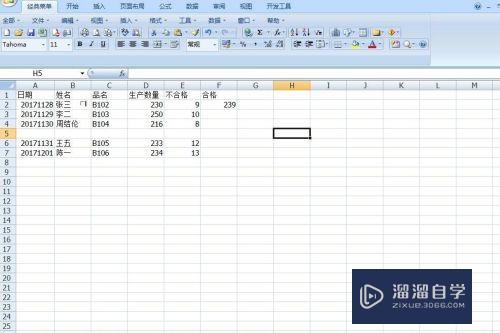
第6步
插入列的方法和插入行的操作一样。选择要插入列的后面一列。右击选择插入再点击整列.
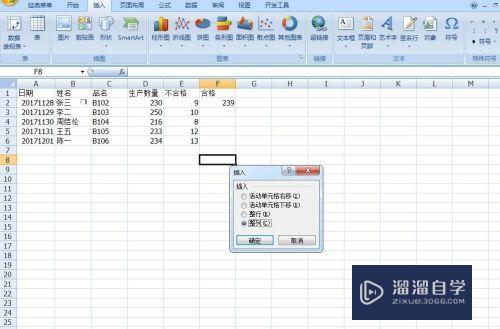
第7步
然后点击确定。就插入了新的一列。
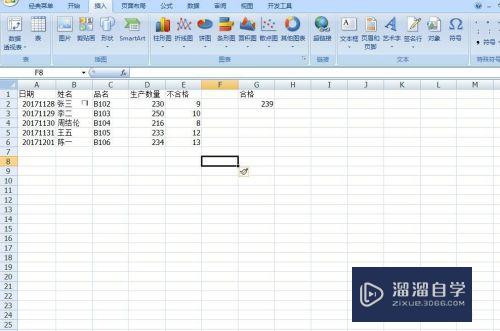
以上关于“Excel表格怎么插入行或列”的内容小渲今天就介绍到这里。希望这篇文章能够帮助到小伙伴们解决问题。如果觉得教程不详细的话。可以在本站搜索相关的教程学习哦!
更多精选教程文章推荐
以上是由资深渲染大师 小渲 整理编辑的,如果觉得对你有帮助,可以收藏或分享给身边的人
本文标题:Excel表格怎么插入行或列
本文地址:http://www.hszkedu.com/61697.html ,转载请注明来源:云渲染教程网
友情提示:本站内容均为网友发布,并不代表本站立场,如果本站的信息无意侵犯了您的版权,请联系我们及时处理,分享目的仅供大家学习与参考,不代表云渲染农场的立场!
本文地址:http://www.hszkedu.com/61697.html ,转载请注明来源:云渲染教程网
友情提示:本站内容均为网友发布,并不代表本站立场,如果本站的信息无意侵犯了您的版权,请联系我们及时处理,分享目的仅供大家学习与参考,不代表云渲染农场的立场!